Hur man återställer en Mac från en säkerhetskopia
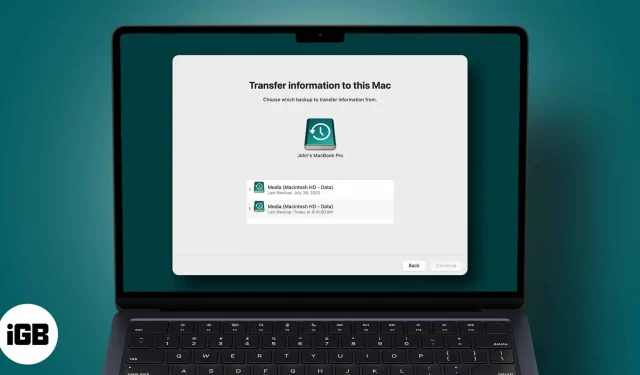
Det finns flera tillfällen då du kan behöva återställa din Mac från en säkerhetskopia. Om dina originalfiler raderades av misstag eller om systemet kraschade och du förlorade allt, kan en säkerhetskopia hjälpa till att återställa dina värdefulla data. Det kan också vara bra att överföra alla dina filer till en ny Mac vid behov. Så låt oss ta en titt på de tre vanligaste sätten att återställa din Macs säkerhetskopia.
- Hur man återställer en Mac från en Time Machine-säkerhetskopia
- Hur du återställer din Mac från en lokal säkerhetskopia
- Återställ din Mac från en molnsäkerhetskopia
Hur man återställer en Mac från en Time Machine-säkerhetskopia
En Time Machine-säkerhetskopia låter dig återställa enskilda filer eller hela hårddisken.
- Först av allt, anslut din Time Machine backup-enhet till din Mac och slå på din dator.
- Starta om din Mac och medan ditt system startar, håll ner Kommando + R samtidigt. Detta tvingar din Mac att starta upp i macOS Utilities. Om det inte fungerar första gången, försök igen
- Från de tillgängliga alternativen på skärmen väljer du Återställ från Time Machine Backup och klickar på Fortsätt.
- Klicka på Fortsätt på skärmen Systemåterställning.
- Välj nu din Time Machine backup-enhet och klicka på Fortsätt. Om din enhet är krypterad kommer du att bli tillfrågad om administratörslösenordet du använde när du konfigurerade Time Machine. Ange den för att låsa upp enheten och klicka på Fortsätt igen.
- Du kommer att se en lista över tillgängliga säkerhetskopior. Välj den senaste hårddisken på din Mac och klicka på Fortsätt.
- Välj nu den enhet där du vill återställa säkerhetskopian, dvs Macintosh HD. Klicka på ”Återställ” eller ”Fortsätt”. Notera. Om du har FileVault aktiverat på din Mac måste du ange ditt administratörslösenord för att låsa upp enheten.
- När processen är klar, starta om din Mac och din senaste säkerhetskopia kommer att återställas.
Hur du återställer din Mac från en lokal säkerhetskopia
Om du klonade din Mac för säkerhetskopiering, så här extraherar du data från den:
- Starta om din Mac och medan ditt system slås på, håll nere Kommando + R-tangenterna samtidigt. Detta tvingar din Mac att starta upp i macOS Utilities. Om det inte fungerar första gången, försök igen
- Välj Diskverktyg och klicka på Fortsätt.
- Välj din Macs hårddisk
- Öppna nu fliken Återställning överst i fönstret Diskverktyg.
- Bredvid Återställ från väljer du den externa hårddisken med den klonade säkerhetskopian.
- Bredvid Återställ till väljer du din Macs hårddisk och klickar på Återställ.
Den klonade Mac-säkerhetskopian kommer att återställas och ditt system. Efter det, starta om din Mac och du är klar.
Återställ din Mac från en molnsäkerhetskopia
Molntjänster som Backblaze, IDrive, Cloudberry och Carbonite ger ett tillförlitligt sätt att säkerhetskopiera din data. De kan dock vara tidskrävande och krångliga.
Varje tjänst kommer att ha ett specifikt sätt att återställa dina data, men troligen kommer det att innebära att du laddar ner säkerhetskopior från en fjärrserver. Du bör kontakta den tjänst du väljer för specifik information och instruktioner om hur du återställer en säkerhetskopia.
Summering
Det enklaste och bekvämaste alternativet att återställa din Mac från en säkerhetskopia är genom Time Machine. Därför rekommenderar vi starkt att du använder den här inbyggda funktionen på ditt system. Har du andra frågor angående backup? Låt oss veta i kommentarerna nedan.



Lämna ett svar